
Jika Anda telah membangun jaringan kontak email yang luas di Gmail. , Anda mungkin ingin mengekspornya ke layanan lain. Untuk mengekspor kontak Gmail, Anda harus menggunakan kontak google, yang dapat Anda akses melalui Gmail itu sendiri.
Karena kontak Gmail disinkronkan di akun Google Anda, kontak Anda yang disimpan dapat menyertakan alamat email, nomor telepon dari perangkat seluler yang disinkronkan, dan informasi kontak tambahan lainnya. Kontak diekspor sebagai VCard (VCF) atau File CSV. , memungkinkan Anda untuk mengimpornya ke layanan email lain, Termasuk Outlook. .
TERKAIT: Cara mengimpor dan mengekspor kontak antara Outlook dan Gmail
Ini hanya mungkin bagi pengguna Gmail di web dan pemilik perangkat Android menggunakan aplikasi Google Kontak. Pengguna iPhone dan iPad perlu menggunakan antarmuka web untuk mengekspor kontak, karena aplikasi kontak Google tidak tersedia untuk perangkat tersebut.
Ekspor Kontak Gmail pada Windows 10 PC atau Mac
Jika Anda menggunakan Gmail dari browser web Anda pada Windows PC atau Mac, Anda dapat dengan mudah mengekspor kontak Gmail setelah Anda masuk.
Untuk melakukan ini, buka Situs web gmail. dan klik ikon menu aplikasi (terdiri dari beberapa titik) di sudut kanan atas. Dari menu drop-down, pilih opsi "Kontak".

Ini akan membawa Anda ke halaman Kontak Google, di mana Anda dapat melihat ikhtisar kontak akun Anda yang disimpan.
Jika Anda ingin memilih kontak individual untuk mengekspor, klik kotak centang di sebelah setiap entri di bagian "Kontak" di sebelah kanan.
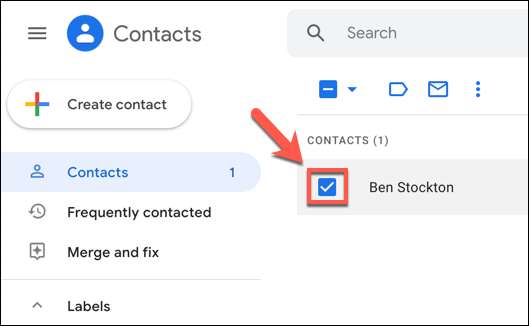
Setelah Anda memilih kontak Anda (atau jika Anda ingin mengekspor semua kontak yang disimpan), pilih opsi "Ekspor" di panel menu sebelah kiri.
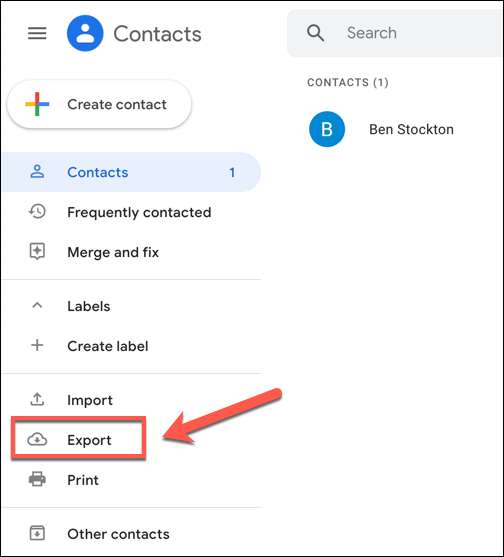
Di jendela pop-up "Kontak Ekspor", Anda dapat mengidentifikasi kontak yang ingin Anda ekspor. Jika Anda hanya ingin mengekspor kontak yang telah Anda pilih, pilih opsi "Kontak yang dipilih".
Jika tidak, Anda harus mengidentifikasi kategori kontak mana yang ingin Anda ekspor dari menu drop-down tepat di bawahnya. Misalnya, Anda mungkin ingin mengekspor semua kontak yang disimpan atau daftar yang dibuat secara otomatis dari alamat email yang sering dihubungi.
Dalam bagian "Ekspor sebagai", pilih metode ekspor. Anda dapat mengekspor sebagai file CSV yang ramah Gmail- atau Outlook, atau sebagai VCards, yang cocok untuk perangkat seluler seperti iPhone.
Saat Anda siap, klik tombol "Ekspor" untuk mengekspor kontak Anda.
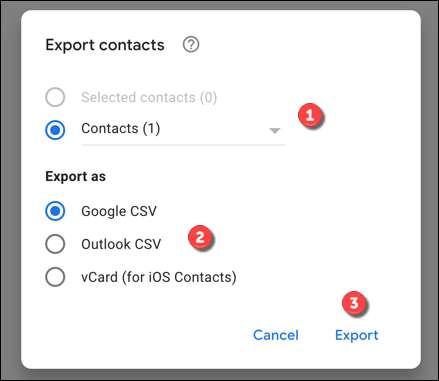
Anda akan diminta untuk mengunduh file pada tahap ini. Pilih nama file yang cocok, lalu simpan file ke PC atau Mac Anda. Anda kemudian dapat mengimpornya ke layanan email lain atau ke akun Google lain sebagai gantinya.
Ekspor Kontak Gmail di Perangkat Seluler
Jika Anda memiliki ponsel atau tablet Android, Anda dapat mengekspor kontak Gmail menggunakan Aplikasi Google Kontak Daripada mengekspornya melalui aplikasi Gmail secara langsung. Jika Anda memiliki iPhone atau iPad, Anda harus menggunakan antarmuka web (seperti yang dijelaskan di atas) untuk mengekspor kontak dari akun Google Anda.
Di perangkat Android Anda, buka aplikasi Google Kontak dan ketuk ikon menu Hamburger di sudut kiri atas.
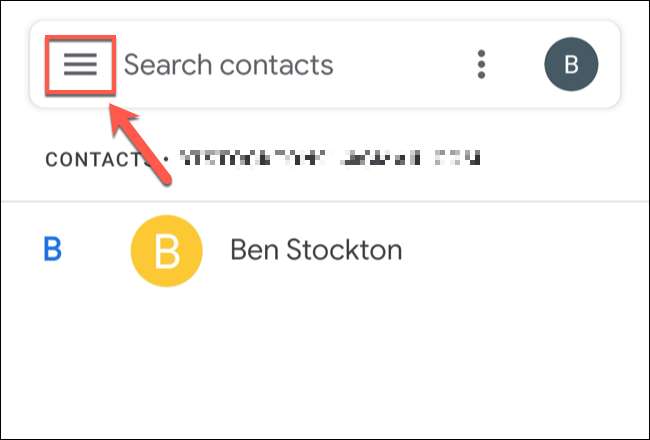
Dari menu, ketuk opsi "Pengaturan".

Dalam menu "Pengaturan", ketuk opsi "Ekspor" yang tercantum di bawah kategori "Kelola Kontak" di bagian bawah.
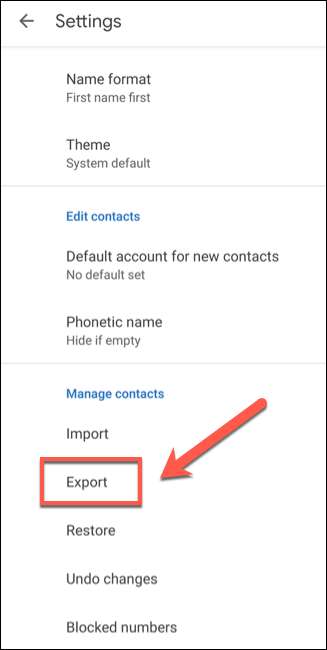
Jika Anda masuk ke beberapa akun Google di perangkat Anda, ketuk kotak centang di sebelah akun yang ingin Anda ekspor. Setelah Anda siap, pilih opsi "Ekspor ke .VCF".
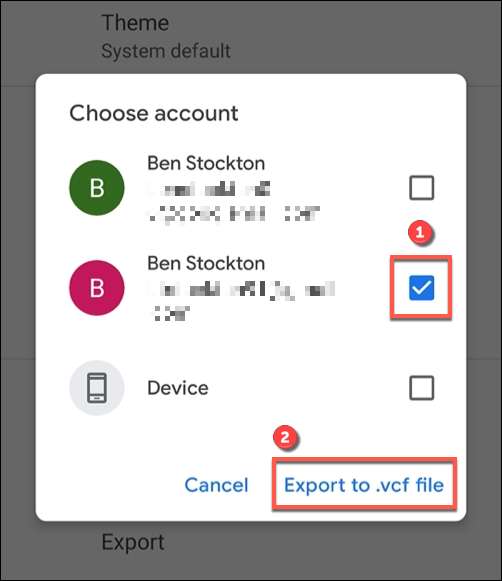
Aplikasi Google Contacts akan menyimpan salinan kontak Anda ke perangkat Anda sebagai file VCard (.VCF). Anda kemudian dapat mengimpornya ke layanan lain atau aplikasi pada perangkat Anda saat ini, atau mentransfernya ke perangkat lain (termasuk Windows 10 PC, Mac, iPhone, iPad, atau perangkat Android lain) untuk mengimpornya di sana.







